WordPress de forma predeterminada incluye en su núcleo un sistema de registro, para permitir que otros usuarios, se registren en el sitio web, mediante un correo electrónico y una contraseña, pero no siempre esos usuarios se quedan ahí para siempre. Por eso, hoy te mostraremos cómo borrar usuario en WordPress de las posibles formas.
¿WordPress Permite Registrar Usuarios?
La respuesta es sí. Cualquier usuario que se registra en WordPress tiene el perfil de suscriptor, pero sólo si tienes habilitado el registro en la casilla de Cualquiera puede registrarse en la página de Ajustes » Generales a partir del panel de administración de tu sitio WordPress.
Por defecto la casilla de Miembros, con el texto de «Cualquiera puede registrarse» viene deshabilitada. Pero hay casos de sitios que tienen que habilitar el registro de usuarios nuevos, ya sea para hacer comentarios, o comprar productos, o incluso publicar sus propias entradas.
En algunos casos ciertos usuarios ya no participan, o están haciendo campañas de spam, cualquier otra razón. Por tanto te mostraremos las posibles formas de eliminar o borrar usuario en WordPress de dos métodos.
Método 1 : Borrar Usuario del Panel de Administración
El primer método que expondremos aquí es el más fácil y usado por la mayoría de usuarios de WordPress. Para aplicar este método y eliminar definitivamente el usuario, te diriges al panel de administración, en la sección Usuarios » Todos los usuarios, buscas el nombre registrado que quieres borrar.
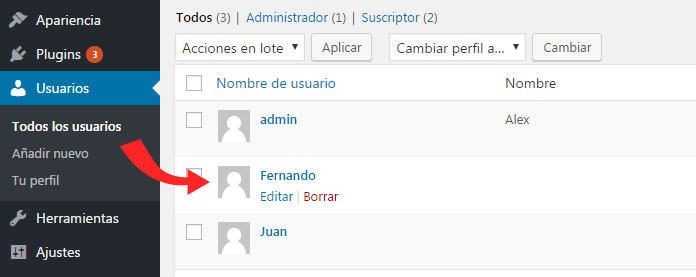
Si tienes muchas personas registradas en tu sitio web, en caso por ejemplo de tienda online, usa el formulario de búsqueda para ubicarlo fácilmente. Cuando lo encuentras le das clic en el enlace que aparece debajo del nombre, que dice «Borrar», después en «Confirmar borrado» para borrar usuario definitivamente.
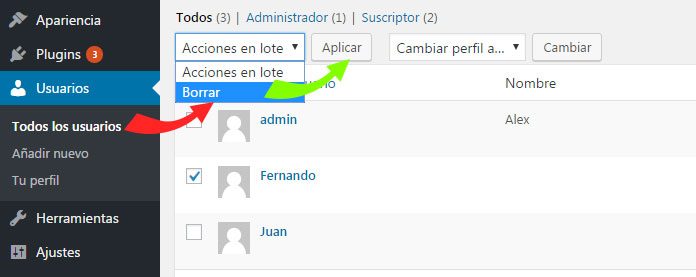
También puedes marcar la casilla de cada usuario, en caso de que quieras hacer eliminar múltiples usuario de un solo golpe, y en el formulario desplegable, de Acciones en lote, seleccionas la opción «Borrar», le das en confirmar para efectuar la operación.
Método 2 : Borrar Usuario con código
El segundo método de borrar usuario en WordPress es un poco más avanzado que el anterior, para desarrolladores sobre todo, así que, si no estás seguro de lo que haces, o no entiendes las dimensiones de lo que implica esto, por favor usa sólo el primer método.
Antes de hacer cualquier acción que aparece abajo, asegúrate de poseer una copia fresca de respaldo backup de todo el contenido del sitio, para evitar cualquier imprevisto desagradable.
Primero accedes mediante un programa FTP a los archivos de las instalación de tu WordPress, te diriges a la carpeta de wp-content/themes donde encuentras la carpeta del tema activo, ahí encuentras el archivo functions.php donde harás las modificaciones.
Descargas el archivo y lo abres con un editor de código, después copias y pegas el snippet que aparece abajo en la parte inferior absoluta del mismo.
function wpbody_borrar_reasignar() {
$usuario1 = get_user_by('login', 'alex');
$usuario2 = get_user_by('login', 'admin');
if (!empty($usuario1)) {
$id = $usuario1->ID;
$reasignar = $usuario2->ID;
$borrar = wp_delete_user($id, $reasignar);
if ($borrar) {
echo "Usuario ha sido borrado exitosamente";
}
} else {
echo "usuario no se ha encontrado.";
}
}
add_action('init', 'wpbody_borrar_reasignar');
Bueno, lo que hacemos básicamente es, asegurarse de que los usuarios «alex» y «admin» existen primero, si es así el caso, procedemos a borrar el usuario «alex» y pasar cualquier contenido que haya publicado al usuario «admin», como si fuera él quien lo ha publicado, para que no borres también el contenido accidentalmente.
En caso de que todo se realiza bien, entonces el código te arroja el mensaje de que, el usuario seleccionado ha sido eliminado exitosamente del sitio web, pero si no se encuentra el usuario, el código te mandará el mensaje de que no se ha encontrado, para que te asegures de que realmente existe.
Este código es para ejecutar una sola vez, cuando refrescas la página, ya el código se habrá ejecutado exitosamente, y no tiene sentido dejarlo, así que, lo borras del archivo functions.php.
De esta forma entonces habrás terminado de borrar usuario en WordPress con éxito. Si tienes preguntas o problemas escribe en las páginas de WPBody en facebook, twitter y google+ para recibir respuestas más detalladas.




